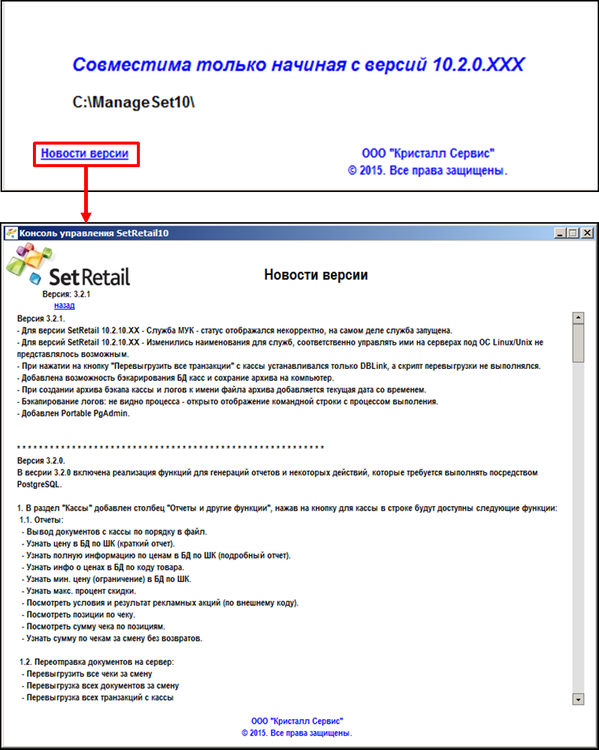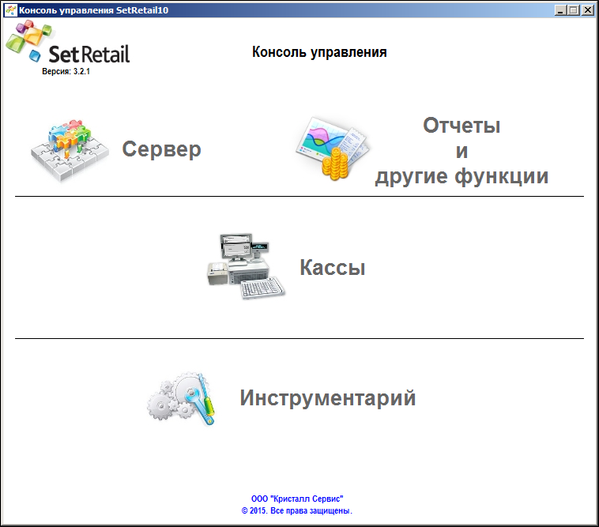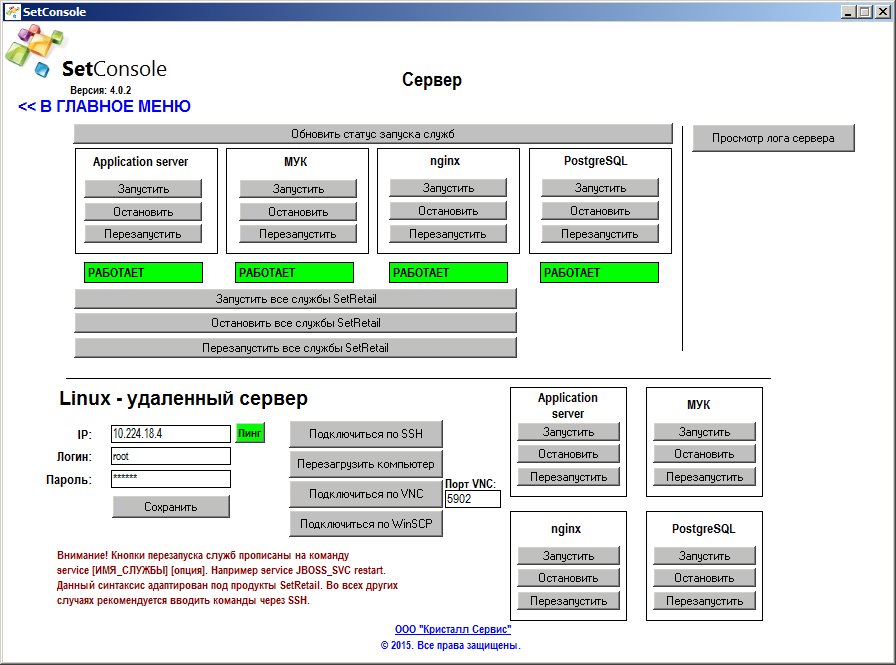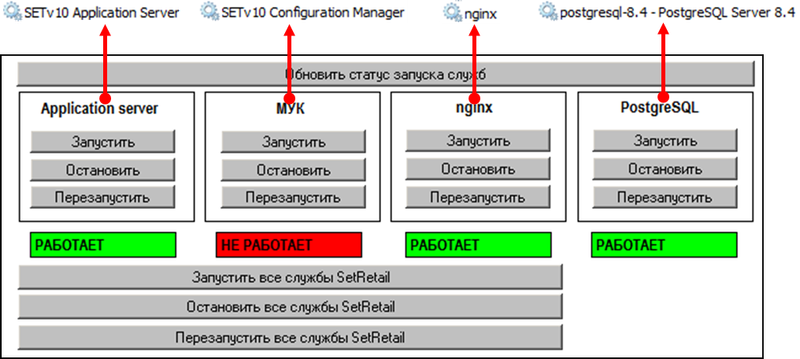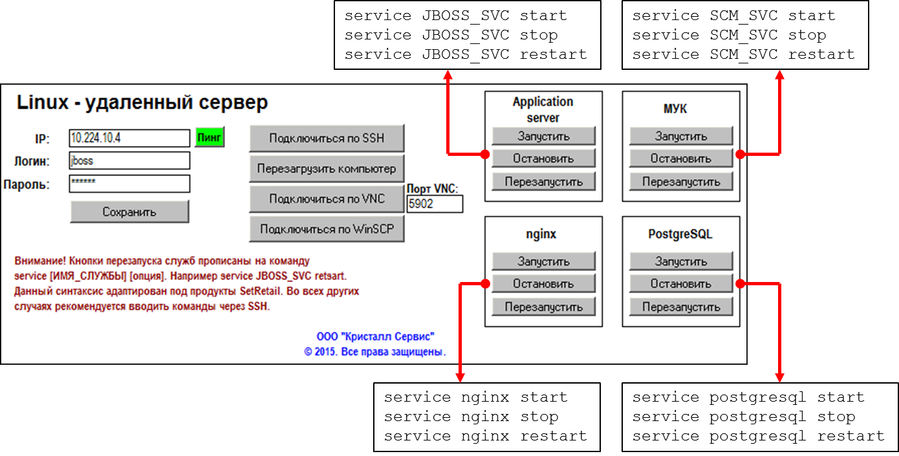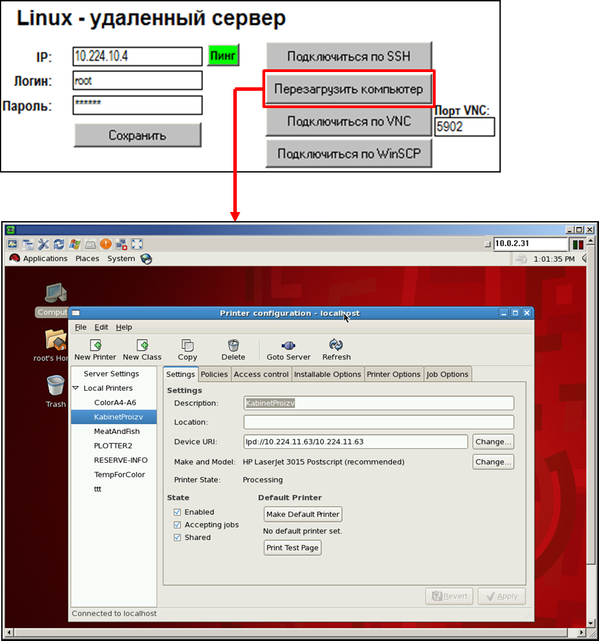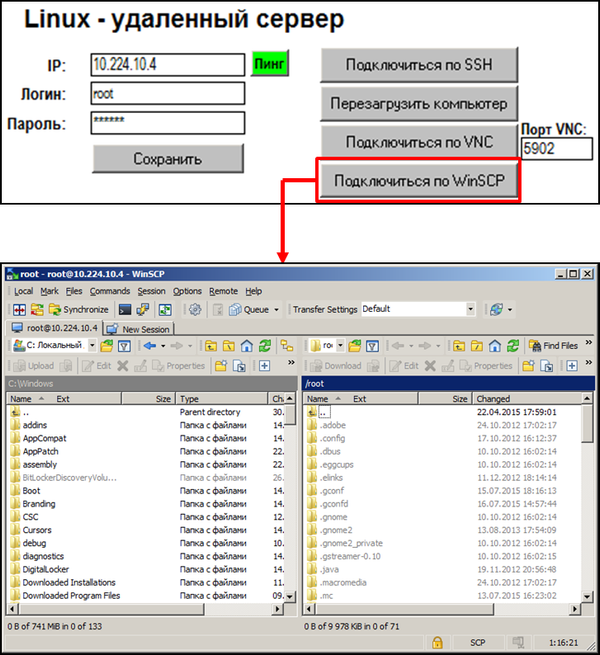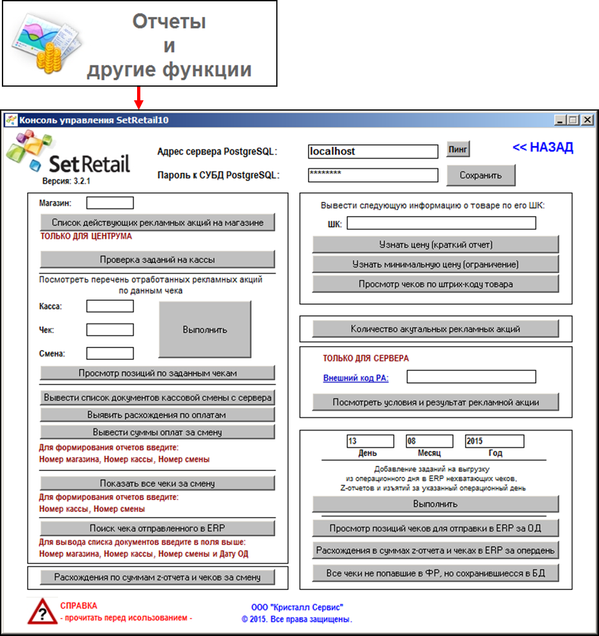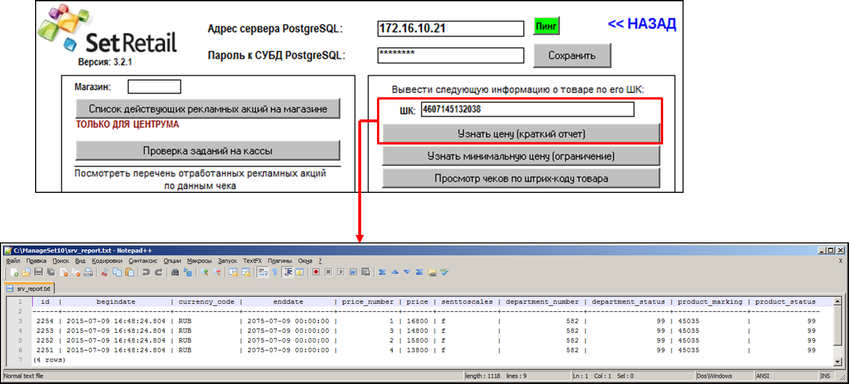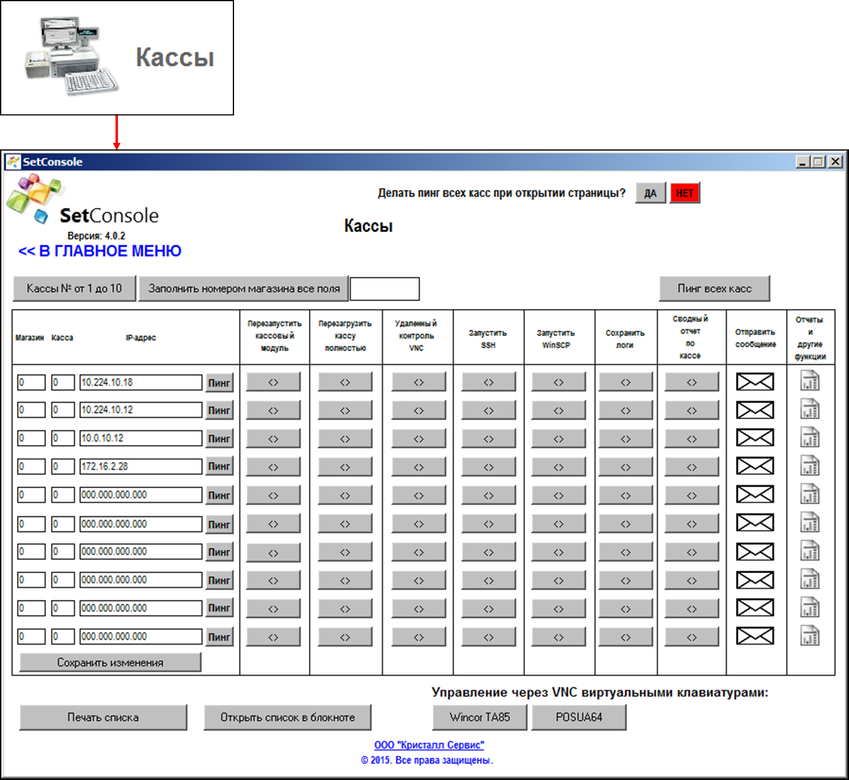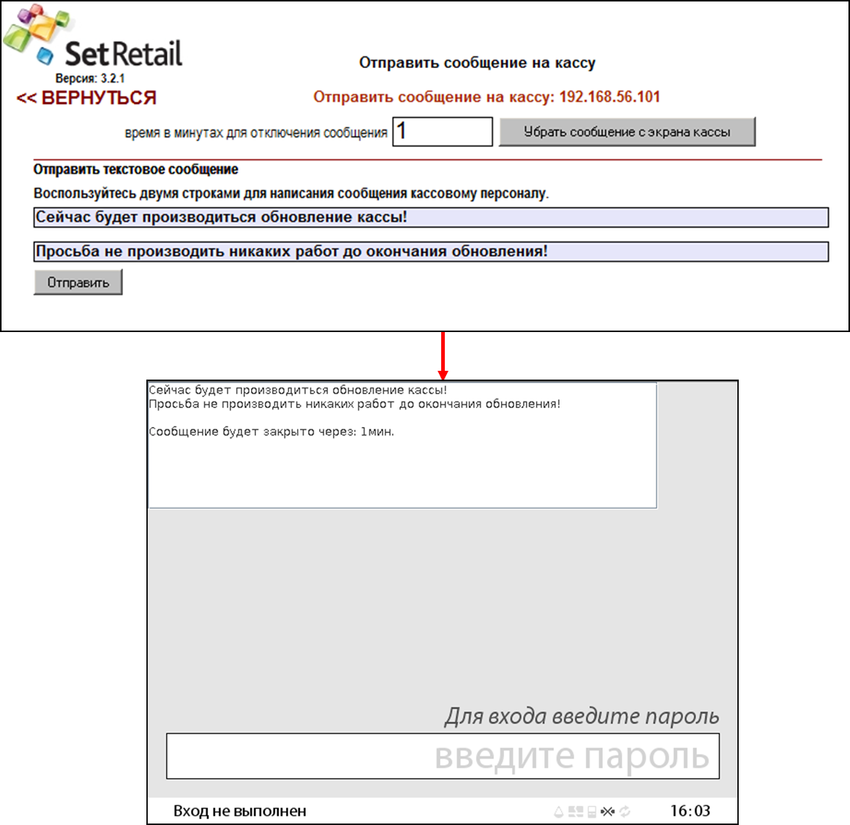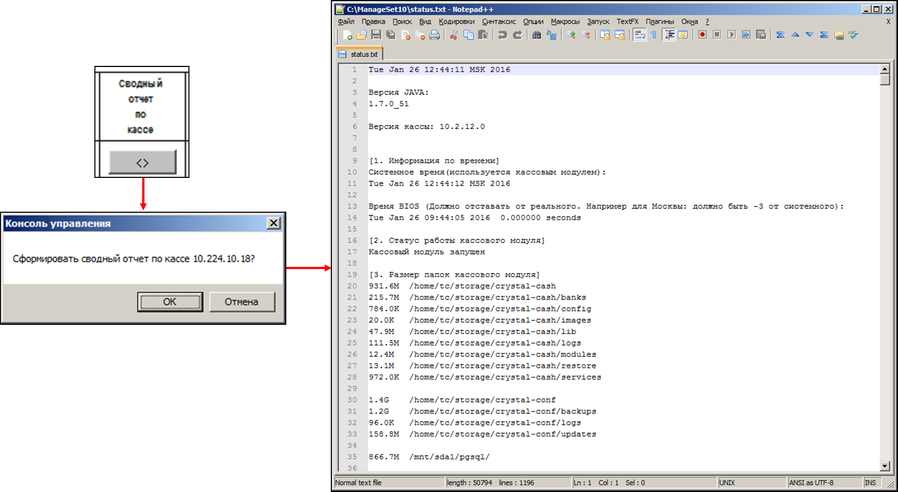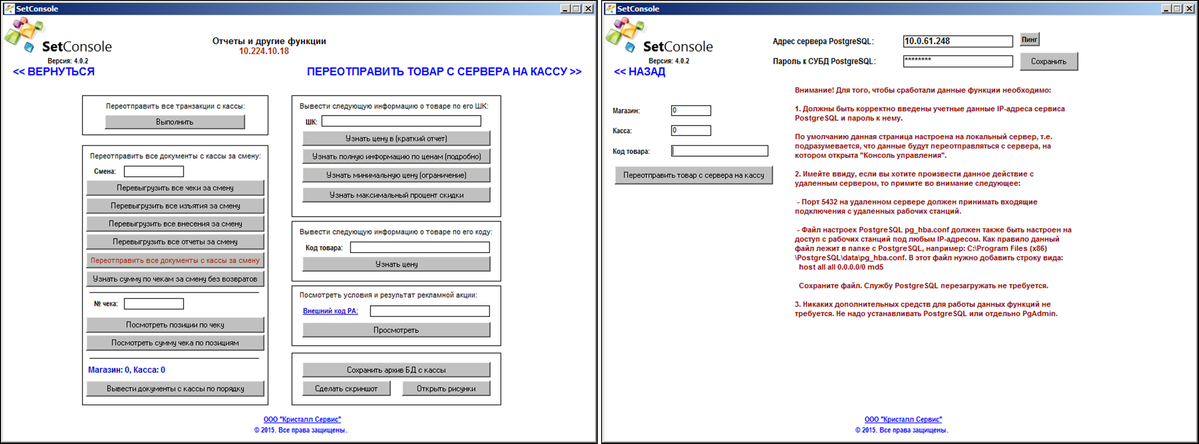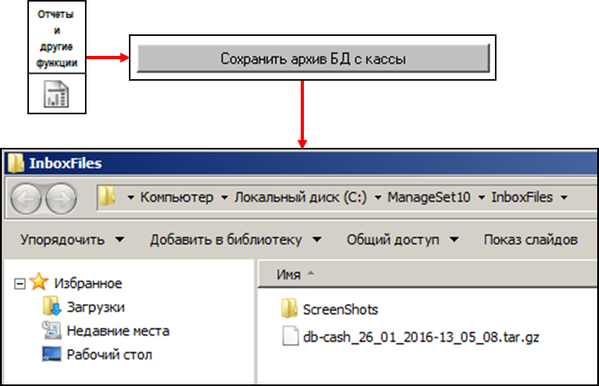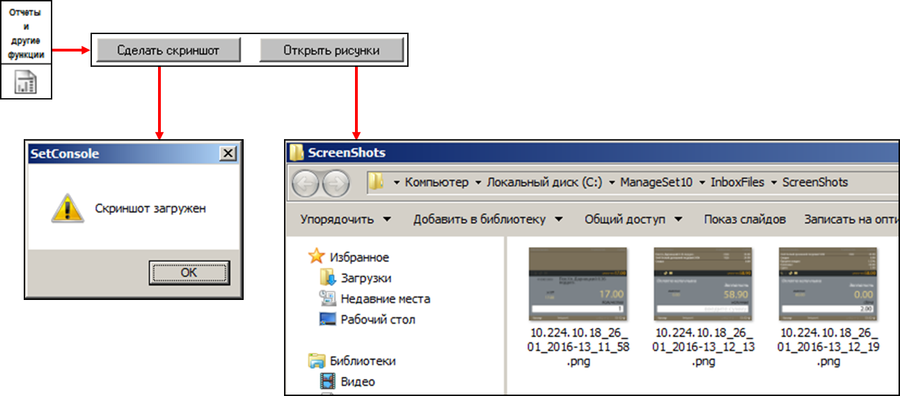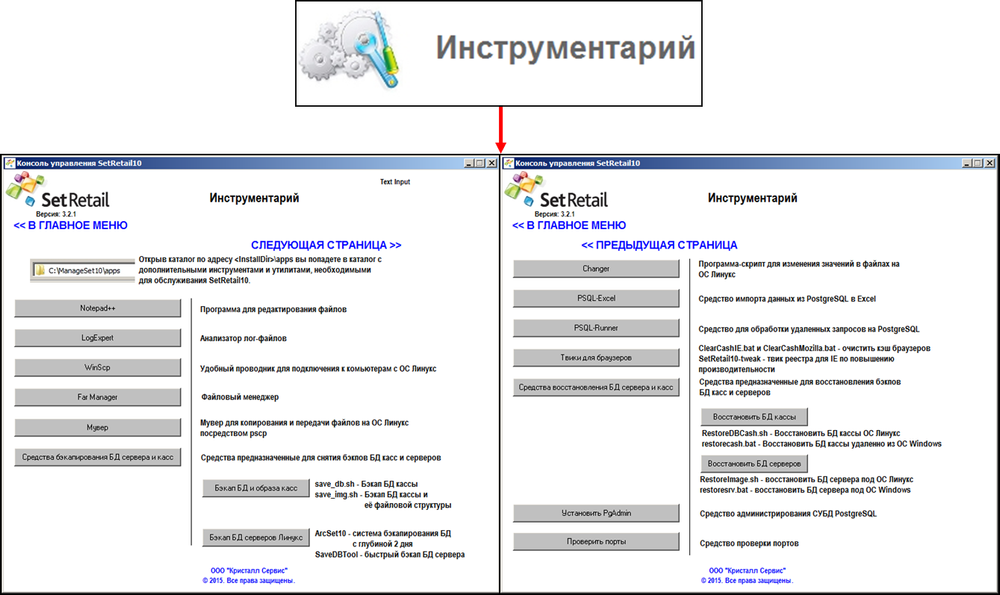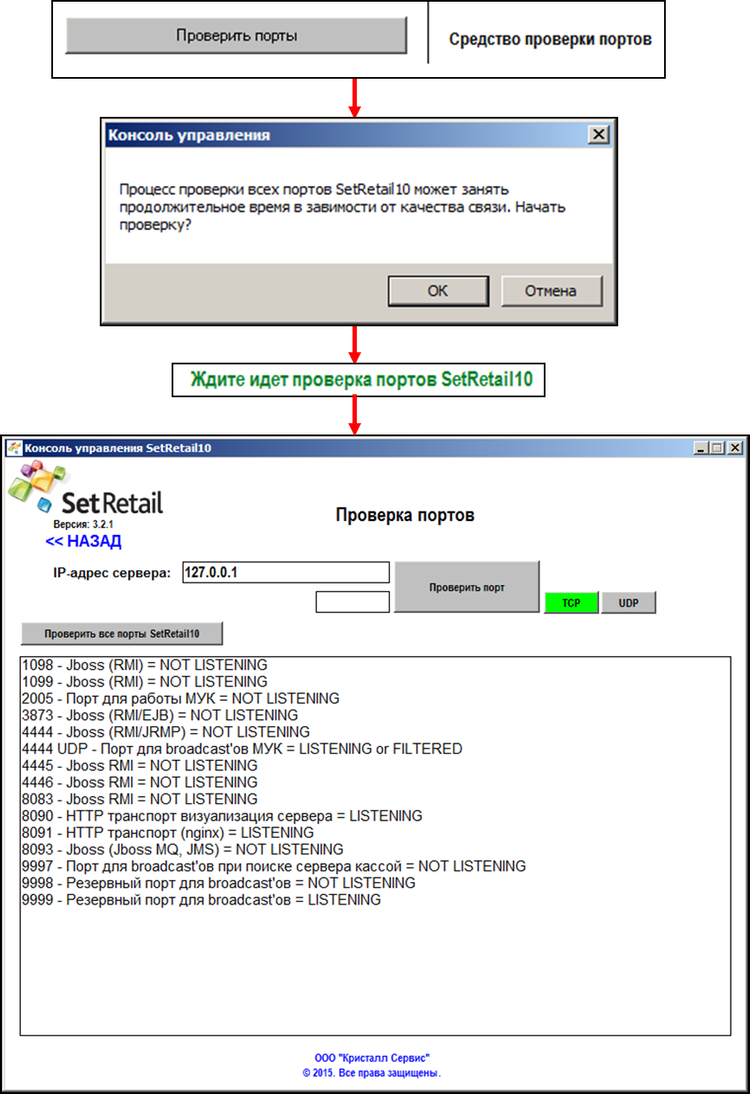Публичное пространство
SetConsole ◾️ Описание
Дистрибутив
Текущая версия 4.2.12 (новости версии)
Антивирусы
SetConsole проверена на вирусы и не содержит вредоносного ПО.
Подробнее SetConsole ◾️ Антивирусы (исключения)
Запуск и работа
Запускать и работа в SetConsole возможна только для пользователей, обладающих административными правами
Возможности
- Полное удаленное управление кассой с возможностью переотправки данных и генерации отчетов.
- Отправка текстовых и графических сообщений на кассы.
- Удаленное управление кассовой программой с помощью виртуальной клавиатуры Wincor TA85.
- Управление локальными службами SetRetail10 на локальном сервере Windows и на удаленном сервере ОС Linux.
- Генерация отчетов и переотправка данных с сервера.
- Сохранение архива БД и лог-файлов, отчета, архива БД и скриншотов с касс и отправка их в службу поддержки , для дальнейшего анализа.
- Дополнительные полезные инструменты для обслуживания сервера и касс: бэкапирование, выгрузка в Excel, проверка портов сервера и.т.д.
Основное описание
Инструмент "Консоль управления" предназначен для специалистов IT и системных администраторов. Он обеспечивает быстроту поддержки SetRetail10.
Программа предназначена для использования только опытными пользователями и системными администраторами.
Внимание!
Запуск программы должен осуществляться от учетной записи от "Администратора". Также учетная запись должна иметь права на запись временных файлов в каталог пользователя C:\Users\ВАШ_ПОЛЬЗОВАТЕЛЬ\AppData\Local\Temp
В стартовом окне программы, если её запуск произвести непосредственно на сервере SetRetail10, то, тогда можно сразу увидеть отображение служб, которые отвечают за функционирование сервера SetRetail10.
Пароль для авторизации: <уточните в службе поддержки CSI>
В левой нижней части экрана есть строка отображения пути по которому установлена программа.
Также в левой нижней части, кликнув по ссылку "Новости версии" можно просмотреть информации по истории изменений и дополнений:
В правом нижнем углу помимо ссылки "Лицензионное соглашение", кликнув на ссылку "log" можно просмотреть логгирование действий:
После входа в главное меню программы будут доступны следующие разделы:
Сервер - управление локальным сервером под управлением ОС Windows, а также управление службами на удаленном сервере ОС Linux. Подключение к удаленным серверам под управлением ОС Linux.
Отчеты и другие функции - в данном разделе можно выполнить запросы к БД сервера, как локального так и удаленного для генерации отчетов предложенных в разделе, а также произвести переотправку данных.
Кассы - удаленное подключение к кассам и управление, а также отчеты с касс и перевыгрузка данных.
Инструментарий - дополнительный набор ПО, который может понадобится при обслуживании серверов и касс на SetRetail10.
Раздел "Сервер"
В разделе "Сервер" можно управлять локальным сервером под управлением ОС Windows, так и удаленном сервером ОС Linux.
В верхней части экрана находятся кнопки управления службами локального сервера под управлением ОС Windows.
Важно! Данные кнопки управляют службами непосредственно на том сервере на котором установлена "Консоль управления".
В нижней части находится функционал по управлению Linux-серверами.
Для того, чтобы воспользоваться функционалом для удаленного управления Linux-серверами необходимо ввести: IP-адрес сервера, логин и пароль доступа к SSH.
Сервер. Кнопки управления службами сервера Linux
Обратите внимание, на то какие команды привязаны к кнопкам. То есть, чтобы перезапустить удаленно службы на сервере необходимо, чтобы в интерпретаторе командной строки SSH был настрое синтаксис для служб сервера SetRetail формата service ИМЯ_СЛУЖБЫ [опция] .
Таким образом, если у вас установлен сервер SetRetail10 полностью из образа CentOS, поставляемый нашей компанией, то проблем не будет.
Если у вас не сервер запуск команд производится стандартным синтаксисом например: /etc/init.d/ИМЯ_СЛУЖБЫ [опция] , и вы не видите необходимости устанавливать синтаксис запуска служб описанный выше, тогда можно воспользоваться уже встроенным сервисом подключения строке команд SSH.
Сервер. Кнопка "Покдлючиться по SSH"
Для того, чтобы произвести подключение к командной строке SSH Linux-сервера, введите в соответствующие поля IP-адрес сервера, логин и пароль, затем нажмите кнопку "Подключиться по SSH". Следует отметить, что командная строка будет открыта в кодировке UTF8, а также будет установлено доверенное соединение между клиентом и сервером, т.е. от пользователя не будет требоваться подтверждение о безопасности ключа удаленного сервера.
Сервер. Кнопка "Перезагрузить компьютер"
С помощью кнопки можно произвести удаленную перезагрузку компьютера. Будет выполнена команда sudo reboot
Сервер. Кнопка "Подключиться по VNC"
С помощью кнопки "Подключиться по VNC" можно произвести подключение к сервису VNC, если он активирован на сервере.
При нажатии по кнопке "Подключиться по VNC" необходимо, чтобы в поле IP был введен IP-адрес сервера, а также заполнено поле Пароль
Сервер. Кнопка "Подключиться по WinSCP"
С помощью кнопки "Подключиться по WinSCP" можно произвести подключение к файловой системе ОС Linux.
Раздел "Отчеты и другие функции"
С помощью данного раздела можно произвести генерацию дополнительных отчетов, а также переотправить данные в ERP-систему с сервера.
Для того, чтобы управлять данными на сервере SetRetail10 СУБД PostgreSQL, необходимо ввести адрес сервера PostgreSQL IP-адрес сервера (если управление будет происходить с локального сервера, тогда localhost ), а также пароль к СУБД PostgreSQL.
Стоит отметить, что в отличие от, например кнопок управления службами на сервере Windows, управлять данными сервера PostgreSQL, который установлен под управлением той же ОС Windows можно и удаленно, главное, чтобы сервер PostgreSQL был доступен для авторизации.
Подробно, как правильно использовать подключение, можно прочитать, кликнув по справке в левом нижнем углу раздела:
Отчет выдается в текстовом файле как результат запроса PostgreSQL и отображается в Notepad++, причем устанавливать PostgreSQL на локальный компьютере с которого производится запрос, а также текстовый редактор Notepad++ не требуется, потому что они уже включены в пакет данного ПО.
Пример отчета:
Раздел "Кассы"
В разделе "Кассы" вы можете производить удаленное управление кассами, а также генерацию отчетов, переотправку данных и отправку сообщений кассирам.
Раздел "Кассы". Функции
В разделе доступны различные функции по использованию кассы для удаленного доступа:
- Перезагрузить кассовый модуль - удаленная перезагрузка кассовой программы.
- Перезагрузить кассу полностью - полная удаленная перезагрузка системного блока кассы.
- Удаленный контроль VNC - позволяет открыть сеанс по протоколу VNC для визуального просмотра действий на кассе.
- Запустить SSH - позволяет открыть сеанс доступа к кассе в режиме командной строки SSH без ввода логина и пароля.
- Запустить WinSCP - позволяет в автоматическом режиме без ввода логина и пароля открыть сеанс посредством WinSCP для передачи файлов на кассу.
Отправить сообщение
Данная функция позволяет отправить сообщения на кассу как в текстовом так и в графическом виде:
Сохранить логи
Нажав на кнопку на данную кнопку, программа сама сделает архив логов с кассы и загрузит её в папку SetConsole.
Сводный отчет по кассе
Эта функция поможет инженерам сэкономить время, ведь не для кого ни секрет, когда какая-либо проблема с кассой у разработчиков и экспертов в нашей службе поддержке, сразу возникают вопросы: как сконфигурирована касса, какая версия, аппаратные характеристики и.т.п.
Отчет открывается в Notepad++ причем не беда, если у вас он не установлен, в сборке SetConsole он уже вложен.
В отчете отображается следующая информация:
- Версия JAVA - Версия кассы [1. Информация по времени] [2. Статус работы кассового модуля] [3. Размер папок кассового модуля] [[3.1. Размер баз данных]] [4. Данные из кассового модуля] [[4.1. Наличие алкогольных ограничений на кассе]] [[4.2. Товары]] [[4.3. Номер кассы, Рег.номер ЭКЛЗ, Заводской номер ФП. По последней смене.]] [[4.4. Ограничения на энергетические напитки]] [[4.5. Рекламные акции]] [[4.6. Количество незаблокированных и не удаленных кассиров]] [[4.7. Данные по юридическим лицам]] [[4.8. Список загруженных банков]] [[[4.8.1. Список выбранных банков]]] [[[4.8.2. Папки и файлы банков с указанием прав]]] [[4.9. Список загруженных внешних процессингов]] [[4.10. Серверный процессинг карт]] [[4.11. Список загруженного оборудования]] [[[4.11.1. Список задействованного оборудования]]] [[4.12. Стыковка с событийным сервером SetPrisma]] [[4.13. Стыковка с сервером УТМ ЕГАИС]] [[4.14. Стыковка с сервером SetRetail]] [5. МУК] [[5.1. Статус МУКа]] [[5.2. Патчи обновлений]] [[5.3. Бэкапы перед обновлениями]] [6. Аппаратные характеристики и другая информация] [[6.1. Информация о сетевых подключенииях]] [[[6.1.1. Список подключенных хостов к кассе]]] [[[6.1.2. Список портов, которые работают с определенным файлом или сокетом]]] [[[6.1.3. Открытые TCP/UDP порты с именами процессов]]] [[[6.1.4. Таблица маршрутизации]]] [[6.2. Статистика перезагрузок ОС]] [[6.3. Используемая версия ядра]] [[6.4. Архитектура]] [[6.5. Информация о процессоре]] [[6.6. Использование памяти]] [[6.7. Использование оперативной памяти]] [[6.7.1. Активные процессы]] [[6.8. Смонтированные файловые системы]] [[6.9. Информация о смонтированных разделах]] [[6.10. Активыне COM-порты]] [[6.11. USB-подключения]] [[6.12. Информация по жестким дискам]] [[6.13. Аппаратные системные компоненты - (SMBIOS/DMI)]]
Раздел "Кассы". Функции. Отчеты и другие функции
Также для каждой кассы существуют дополнительные функции, которые позволят запросить отчеты, а также сохранить лог-файлы или БД, или переотправить товар с сервера на кассу.
Сохранить архив БД с кассы
Сделать скриншот
Следует обратить внимание на полезные функции. Данные функции будут полезны вам, если требуется оперативно передать в нашу поддержку информацию по кассе для анализа инцидентов.
Раздел "Инструментарий"
Данный раздел содержит дополнительный инструментарий, который также поможет IT-специалистам в обслуживании серверов SetRetail10.
Например очень часто возникает вопрос доступности портов на сервере SetRetail10. Проверить открыты ли порты именно для SetRetail10 на локальном сервере очень просто, достаточно ввести 127.0.0.1 и тогда можно проверить открыты ли исходящие подключения и слушаются ли порты. А если запустить "Консоль управления" на удаленном компьютере и ввести IP-адрес сервера SetRetail10, тогда можно проверить идут ли входящие подключения на удаленный сервер:
© 1994-2023, ООО «Кристалл Сервис Интеграция».
Все права защищены..